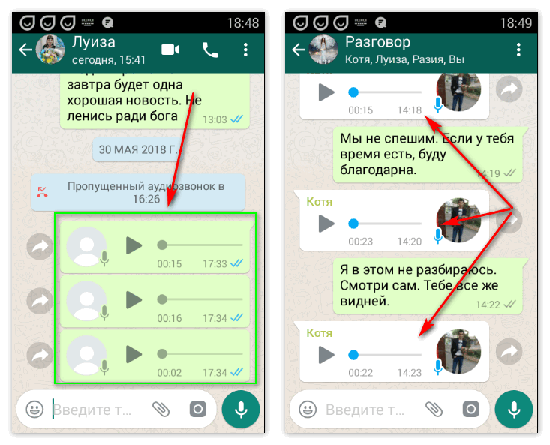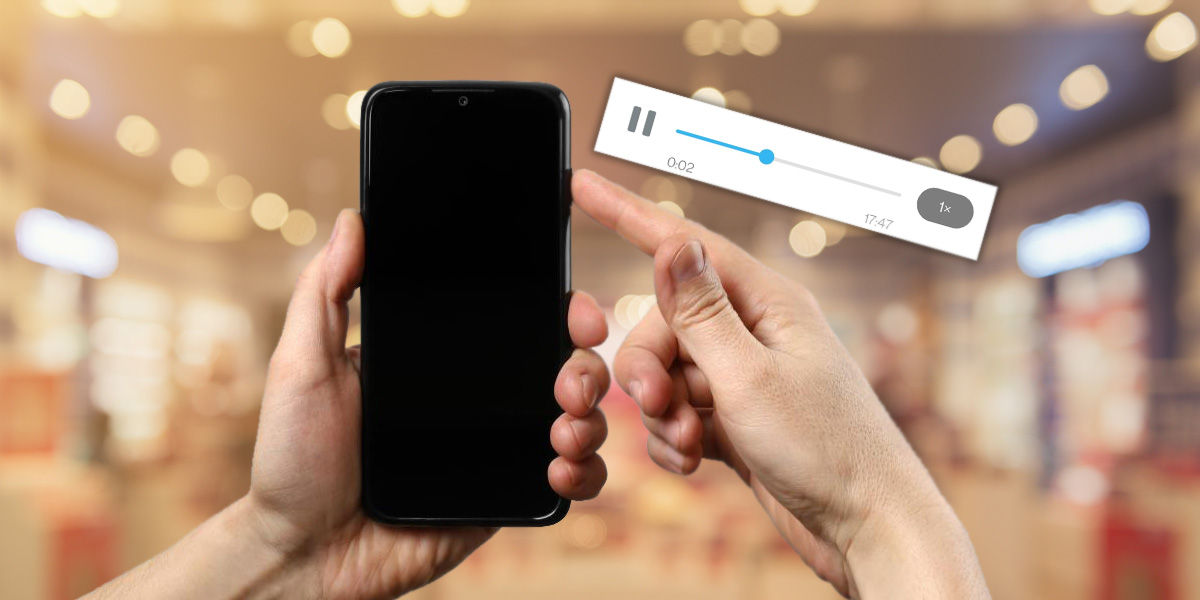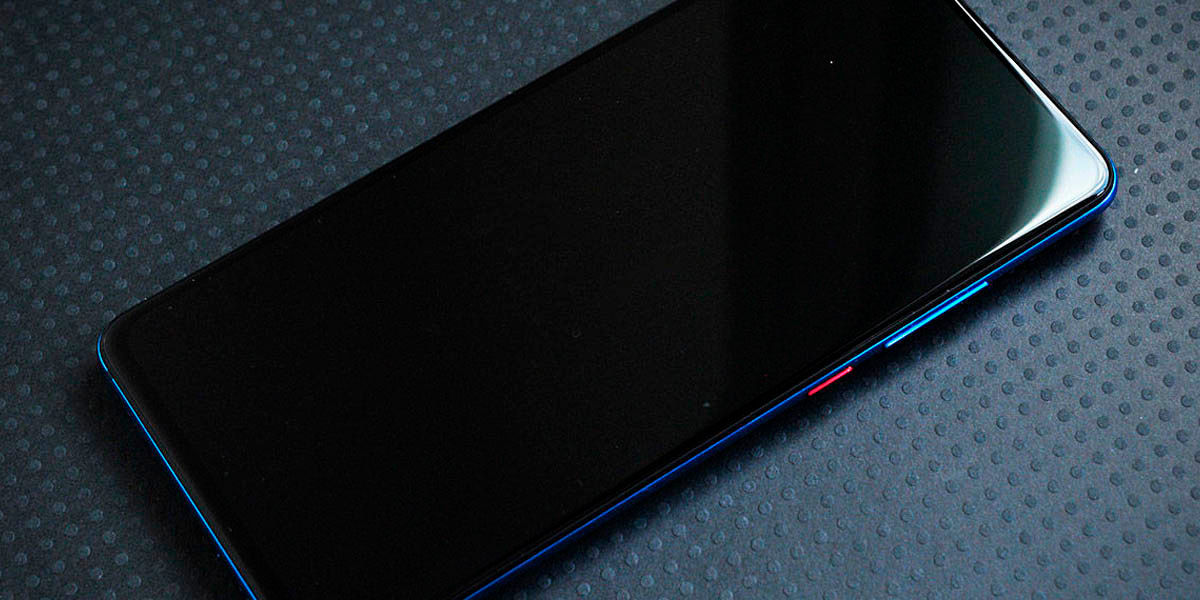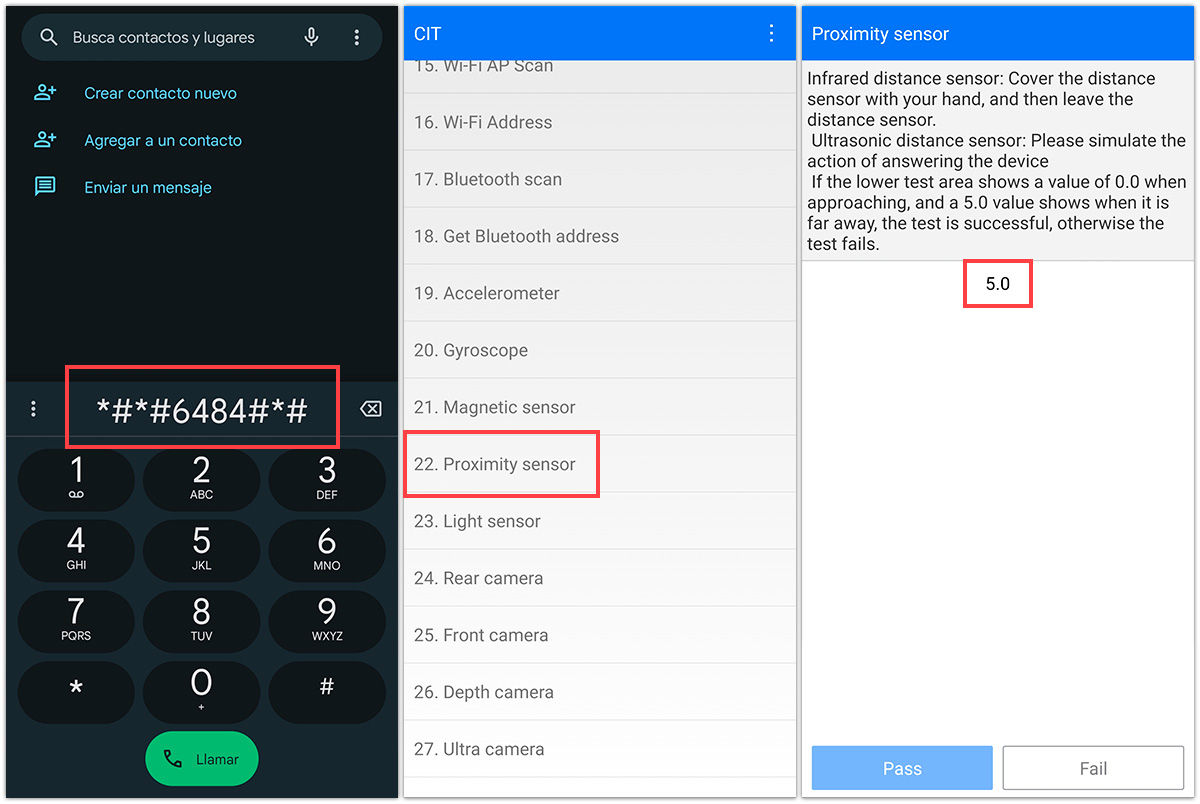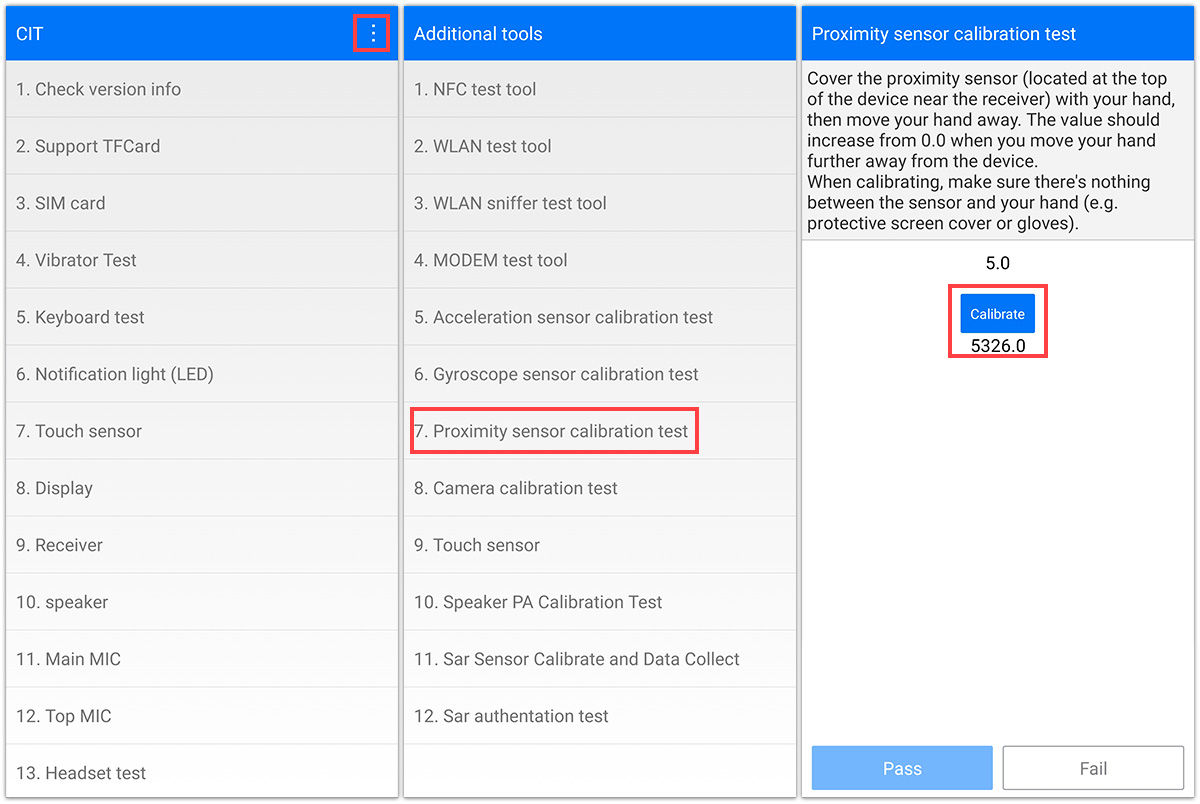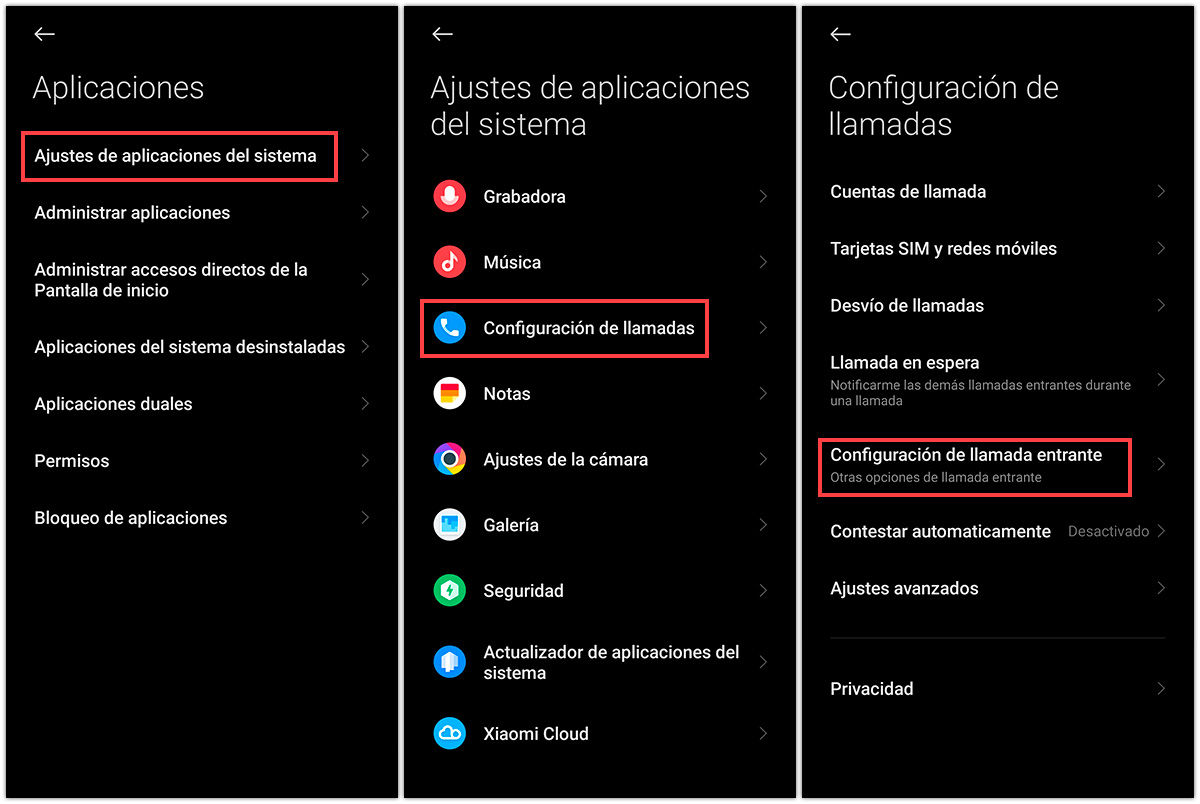Пользователи смартфонов с установленной ОС Android регулярно сталкиваются с тем, что дисплеи их устройств гаснут при работе с мессенджером. Неполадка оставляет негативные впечатления, не позволяя безупречно проводить переписки вкупе с деловым общением.
Возможные причины неполадки
Известны следующие проблемы, вызывающие угасание:
- Ненадёжно зафиксировано стекло после сборки. Датчики иногда бывают перекрыты; отсюда возникают помехи.
- Существенно отличаются заводские настройки от аналогичных моделей.
- Прошивка от сторонних разработчиков меняет функционал телефона – например, модификации отключают сенсоры.
- Мелкие частицы мусора накапливаются за годы пользования смартфоном.
- Падения мобильного устройства на пол вызывают серьёзные повреждения (сколы, царапины).
- Меры дополнительной защиты (запасное стекло или клейкая плёнка) влияют на функционал сенсора движения.
Операция калибровки
При этой процедуре важно выполнить следующие шаги:
- Получение доступа к разделу “Экран” конфигурации телефона.
- Выбор калибровки сенсора. Появившееся специальное окно покажет руководство к действиям и “мишень” для контроля выполнения процесса.
Калибровка проводится таким образом:
- Убрать всё лишнее рядом с датчиком, кликнуть “Пуск” и подождать изменения цвета на “мишени”.
- Подержать смартфон против какого-нибудь предмета (чистого платка) в 3-5 сантиметрах от оного. После этого выбрать “Далее” – область экрана должна снова “перекраситься”.
- Аккуратно приблизить и отдалить устройство (экран будет тускнеть и загораться ярче в зависимости от расстояния), затем выбрать “OK”.
Так гарантируется надёжный процесс тюнинга датчика.
Настройка сенсора на платформе Android
Конфигурацию подобного прибора проводят через меню или другие программы. Перед “ремонтом” важно убедиться, что сенсор включён. Проводимые операции:
- Зайти в меню настроек.
- Щёлкнуть “Вызовы”.
- Перейти в категорию входящих вызовов.
- Включить датчик приближения (указать галочку рядом с соответствующим пунктом, если она отсутствует).
Опытные пользователи мессенджера обращаются к инженерному меню для устранения проблемы, но для входа обязателен соответствующий код. Рекомендуемая последовательность действий:
- Введение команды в память телефона – *#*#3646633#*#* (решётки и звёздочки обязательны).
- Выбор тестирования системы из появившегося списка.
- Выполнение списка опций: “Sensor” – “Light/Proximity Sensor” – “PC Data Collection”.
- Нажатие кнопки “Получить данные” в меню диагностики (нужно, чтобы дисплей показал ноль).
- Прикладывание чего-нибудь к смартфону, затем – повторная команда на результат (необходим результат “255”).
Для корректной работы сенсора важно, чтобы вышеприведённые показатели совпали.
Список инженерных кодов телефонных марок
Эти наборы символов, набираемые в инженерном меню, зависят от производителей мобильных устройств. Взлом не гарантирует вход – поэтому следует попробовать следующие комбинации с упором на марку используемого гаджета. Главное – применять комбинации решёток и звёздочек (*#*# в начале и #*#* в конце, за исключением LG).
- Acer и Media Tek (марка процессора для азиатских гаджетов) – 2237332846633.
- Alcatel, Fly, Prestigio, Sony и Texet – 3646633.
- HTC – 3424, 8255.
- Huawei – 2846579, 14789632.
- LG – 3845#*855#.
- Philips – 3336813, 13411.
- Samsung – 197328640, 8255.
- Sony – 7378423, 3649537.
- ZTE, Motorola, HTC и Samsung – 4636.
Для марки Fly WhatsApp не предусматривает подобные наборы символов.
Альтернативные решения диагностики
Иногда доступ к инженерному меню нельзя получить после набора команд. В помощь приходит отдельная программа, называемая “Запуском инженерного меню МТК”. Действия аналогичны проводимым после ввода кодов.
- Открытие раздела тестирования после инсталляции утилиты.
- Доступ к пункту “Sensor”, затем – “Light/Proximity Sensor”.
- Выбор из списка опции “PC Calibration”, после этого – “Calibration”.
- Проверка исправности датчика движения: индикатор PS должен меняться в сторону увеличения (уменьшения).
- Нажатие кнопки “Do Calibration”, если гаджет не показывает изменений PS. После проведённого анализа (смартфон должен находиться на ровном столе) должно появиться сообщение об успешном завершении процесса.
Сброс настроек применяется для калибровки при соблюдении следующей последовательности:
- Выбрать опцию настройки сенсора.
- Прикрыть устройство каким-нибудь предметом и выбрать “Next”.
- Убрать всё со смартфона, потом снова щёлкнуть по этой кнопке.
- Подтвердить дальнейшую калибровку.
- После запроса прав администратора нажать по кнопке “Разрешить”.
- Перезагрузить мобильное устройство.
- Проверить работоспособность датчика.
Отключение сенсора для платформы
Обратный процесс можно провести путём удаления галочки с “Датчика приближения”. Альтернативное решение – работа в программе 4PDA, а также модуле Sensor Disable Xposed. Отключение через утилиту происходит следующим образом:
- Скачать по отдельности оные компоненты на память телефона.
- Произвести инсталляцию через проводник файлов.
- Включить опцию Framework в модуле Sensor Disable Xposed (кнопка “OK”).
- После инсталляции (обновления) установить разрешение прав администратора.
- Пока не нужно перезагружать устройство. Для начала стоит вернуться на страницу Framework модуля SDX и отметить пункт “Модули”.
- Затем отметить галочку рядом с опцией “Sensor Disable” и указать “Accelerometer” вверху экрана.
- Осуществить команду “Proximity” – “Remove Sensor” в новом окне.
- Сохранить внесённые изменения и перезагрузить смартфон.
Обращение в сервисный центр
Аппаратные сбои характерны для мобильных устройств Android с превышенным сроком эксплуатации. Поломки вынуждают заменить повреждённые датчики движения на новые, поэтому абоненты WhatsApp обращаются в сервисные центры и консультируются со специалистами.
Заключение
Даны ответы на вопросы пользователей ватсап: почему выключается, сразу гаснет, тухнет экран при прослушивании голосовых сообщений, просмотре видео, при разговоре, при исходящем звонке, во время вызова, аудиозаписи, наборе номера на андроиде xiaomi или самсунг и других. Даны пошаговые инструкции для решения проблем.
Содержание
- Почему не светится экран при прослушивании сообщений в Ватсапе
- Причины и способы решения
- Нет разрешений
- Датчик движения
- Громкость
- Подключение гарнитуры
- Почему тухнет экран при прослушивании голосовых сообщений в Ватсапе?
- Причины выключения экрана при прослушивании голосовых сообщений
- Очистите поверхность датчика приближения
- Снимите защитное стекло телефона
- Перезагрузите ваш смартфон
- Обновите ваше приложение Ватсап
- Очистите кэш приложения Ватсап
- Попробуйте использовать отдельный звук из приложения
- Видео:
- Не могу прослушать голосовое сообщение в Whatsapp, что делать?
- Если просто ничего не слышно
- Если гаснет экран
- Проверим разрешение на фоновую работу и оптимизацию расхода
Почему не светится экран при прослушивании сообщений в Ватсапе
WhatsApp заслужил всенародную любовь благодаря простому, удобному интерфейсу, надёжности и качественной связи, — именно эти три фактора позволили мессенджеру завоевать первые позиции и стать самым массовым в использовании по охвату абонентов в мире. Однако, в бочке мёда не обошлось без ложки дегтя: периодически возникают мелкие неполадки технического плана, которые не удаётся сходу решить. Одна из таких напрямую касается голосовых сообщений.
Причины и способы решения
В последнее время всё чаще поступают жалобы на то, что на большинстве смартфонов и планшетов, независимо от марки и модели гаснет экран при прослушивании голосовых сообщений WhatsApp, в некоторых случаях при этом пропадает звук. После тщательного анализа ситуации можно выделить следующие способы решения проблемы:
Нет разрешений
К сожалению, далеко не все люди являются продвинутыми пользователями в отношении современных гаджетов. Зачастую пользователи проходят установку программного обеспечения, не вникая в нюансы, блокируя тем самым доступ приложений к аппаратной части устройства. Чтобы дать WhatsApp необходимые разрешения, нужно последовательно совершить следующее:
- Перейдите в «Настройки» (в зависимости от марки телефона находится либо сразу на главном экране вместе с основными приложениями, либо вызывается свайпом вверх).
- Перейдите к пункту «Приложения».
- Найдите в выпадающем списке клиент Ватсапа и перейдите на вкладку «Разрешения».
- Проверьте, каких именно разрешений не хватает приложению для полноценной работы (необходимо дать доступ к микрофону, камере, контактам и так далее).
В зависимости от марки телефона («Xiaomi», «Samsung», «OnePlus») порядок действий может незначительно отличаться, но суть едина. Так же в некоторых случаях микрофон может быть занят сторонним приложением с соответствующим разрешением. Иногда блокировка доступа к микрофону со стороны других приложений помогает решить проблему.
Датчик движения
В некоторых случаях проблема с экраном во время работы WhatsApp и приёма голосовых сообщений связана с заблокированным датчиком движения. Причина может быть вызвана следующими факторами:
- Пользователь поднёс смартфон к уху, чтобы прослушать голосовое сообщение.
- Пользователь случайно прикрыл верхнюю часть телефона рукой, или отдельным пальцем.
- Пользователь положил телефон на столешницу, или аналогичную ровную поверхность во время приёма сообщения.
Решение проблемы: попробуйте прослушать голосовое сообщение через динамик громкой связи без лишних прикосновений к корпусу устройства.
Громкость
Одна из самых распространённых проблем: часто пользователи переводят мобильное устройство в беззвучный режим и благополучно забывают об этом. Соответственно, в момент прослушивания голосового сообщения происходит ошибка.
Возможное решение проблемы:
- Попробуйте отключить беззвучный режим через выпадающую шторку (вызывается свайпом вниз), или через настройки устройства.
- Деактивируйте кнопку «Без звука».
- Запустите любой музыкальный файл на устройстве и проверьте звучание через качельку громкости.
- Если индикатор звука появился в верхней части экрана, — всё в порядке.
- Теперь голосовые должны проигрываться в штатном режиме.
Если звук не восстановился, — значит проблема в динамиках, которые нужно основательно прочистить при помощи сухой щётки. В отдельных случаях невозможность проигрывания аудиофайла обусловлена нехваткой места на устройстве.
Подключение гарнитуры
Последняя очевидная проблема производства аудиофайлов WhatsApp заключена в параллельном подключении сторонних устройств. Например, наушников, или портативного аудио (bluetooth-колонка). В таком случае необходимо отключить стороннюю аппаратуру и перепроверить качество интернет-соединения.
Нередко проблемы со звуком вследствие конфликта происходят из-за технического сбоя устройства. В таком случае необходимо перезагрузить телефон и попробовать воспроизвести аудиофайл через мессенджер повторно. Иногда, в отдельных случаях проблема может быть и со стороны клиента WhatsApp, кэш которого нужно почистить, или вовсе переустановить приложение.
Источник
Почему тухнет экран при прослушивании голосовых сообщений в Ватсапе?
Ватсап – одно из самых привычных для нас мобильных приложений. Мы используем его для совершения аудио и видеозвонков, отправки и получения текстовых и голосовых сообщений. Получив очередное голосовое сообщение, мы запускаем его воспроизведение, но тут экран внезапно тухнет. Почему же тухнет экран при воспроизведении голосовых сообщений в мессенджере «WhatsApp», и как решить возникшую проблему? Расскажем в нашем материале.
Причины выключения экрана при прослушивании голосовых сообщений
Причиной гашения экрана в Ватсап могут стать как аппаратные, так и программные факторы. В частности, выделим:
- Сбой в работе датчика приближения телефона . Данный датчик отвечает за гашение экрана при приближении трубки к уху, позволяя блокировать ложные нажатия ухом на экран. Дисфункция в работе датчика, вызванная его загрязнением и другими факторами (защитное стекло, чехол и другие) могут вызывать тушение экрана при прослушивании голосового сообщения в мессенджере Ватсап;
Давайте рассмотрим, как устранить возникшую проблему, при которой выключается экран при прослушивании голосового сообщения в Ватсап.
Очистите поверхность датчика приближения
Датчик приближения встроен в функционал вашего телефона, и расположен в верхней части экрана. Вам необходимо проверить поверхность датчика с целью убедится, что она чистая и не содержит пыли, которые могут заблокировать датчик. Рекомендуем взять мягкую ткань, и аккуратно протереть ею верхнюю часть телефона, где размещён датчик. Затем запустите голосовое сообщение в Ватсап вновь, и проверьте, отключается ли экран во время проигрывания сообщения.
Также убедитесь, что вы не закрываете датчик рукой. Поставьте телефон на стол и запустите нужное голосовое сообщение.
Снимите защитное стекло телефона
Защитное стекло или плёнка телефона могут блокировать нормальную работу датчика, из-за чего он может работать нестабильно. Попробуйте очистить (или вовсе снять) защитное стекло или плёнку с вашего телефона.
Это же и касается некоторых чехлов на телефон, мешающих работе датчика приближения.
Перезагрузите ваш смартфон
В некоторых случаях причиной проблемы, при которой экран отключается во время проигрывания голосового сообщения, является программный сбой в работе телефона. Для устранения проблемы просто перезагрузите ваше устройство, а потом попробуйте прослушать голосовое сообщение вновь.
Обновите ваше приложение Ватсап
Устаревшая версия приложения Ватсап может вызывать нестабильную работу датчика приближения и отключение его во время прослушивания голосового сообщения. Обновите ваше приложение «WhatsApp» (Андроид, iOS) для устранения возникшей дисфункции.
Очистите кэш приложения Ватсап
Проблемы в работе кэша приложения могут вызывать нестабильную работу Ватсап и проблемы с затуханием экрана во время воспроизведения голосового сообщения. Для устранения проблемы рекомендуется очистить кэш приложения «WhatsApp».
- Откройте настройки на вашем телефоне;
- Перейдите в раздел «Приложения»;
- В перечне приложений найдите «WhatsApp» и тапните на него;
- На открывшейся странице настроек приложения нажмите на «Хранилище и кэш»;
Попробуйте использовать отдельный звук из приложения
У некоторых пользователей исправить проблему затухания экрана в Ватсап позволило включение опции отдельного звука для приложения Ватсап.
- Перейдите в настройки вашего смартфона;
- Выберите «Звуки и вибрации»;
- Далее перейдите в «Расширенные настройки звука»;
- Тапните на «Отдельный звук из приложения» и нажмите на «Включить»;
- Затем нажмите на «Приложение» и добавьте «WhatsApp»;
- Выберите «Звуковое устройство» (телефон).
Видео:
В статье были рассмотрены причины, по которым отключается экран во время воспроизведения голосовых сообщений в Ватсап. Довольно часто причиной проблемы является засорение поверхности датчика приближения, что препятствует его работе. Рекомендуем очистить поверхность датчика и выполнить другие, представленные нами советы, что поможет нормализовать работу вашего мессенджера Ватсап про воспроизведении голосовых сообщений.
Источник
Не могу прослушать голосовое сообщение в Whatsapp, что делать?
Я не могу прослушать голосовое сообщение в Whatsapp — иногда мы слышим такие жалобы от пользователей этого мессенджера. Проблема не частая, а возникнуть она может по разным причинам. Ниже мы расскажем, в чем может быть дело и как устранить имеющиеся сложности.
Если просто ничего не слышно
Самая банальная причина того, почему в Ватсапе не прослушиваются голосовые сообщения — отключенный звук или сильно сниженная громкость воспроизведения медиа. Обычно это результат “понажимали и забыли”. Исправляется очень легко:
- Открываем и запускаем любое голосовое сообщение.
- Кнопками управления звуком увеличиваем громкость — на экране в этот момент появится индикатор прогресса. Шкала начнет заполняться слева направо и в этот же момент появится звук.
Обратите внимание: если все равно невозможно прослушать голосовое сообщение в Whatsapp, то рекомендуем проверить иконку на шторке панели быстрого доступа — возможно, на смартфоне включен режим “Без звука” или “Вибрация”. Нажимайте на эту иконку до тех пор, пока она не сменится на “Звук”.
Если гаснет экран
Если гаснет экран при прослушивании голосовых сообщений Whatsapp, то причина, скорее всего, в датчике приближения — или ему что-то мешает, или он поврежден. Для наглядности приведем краткое описание работы датчика:
- Что происходит при срабатывании датчика приближения: Когда мы принимаем голосовой вызов или прослушиваем голосовое сообщение и смартфон при этом подносится к уху, экран ВСЕГДА гаснет автоматически. Громкость звука снижается, а сенсорная поверхность блокируется.
- Для чего это нужно. Экономия заряда батареи.
- Уровень звука комфортен для уха в непосредственной близости от динамика. А еще вашего собеседника не слышат окружающие.
- Исключается возможность сброса вызова или нажатия ухом или щекой каких-то других кнопок.
Загрязнение участка дисплея, под которым находится датчик. Обычно это верхняя часть экрана, недалеко от фронтальной* камеры. Хорошенько протрите это место мягкой тканью или салфеткой для очков. Убедитесь, что на поверхности не осталось никаких пятен.И если отключается экран только при прослушивании голосовых и видео сообщений Ватсап, то логично подумать о том, что запускается сценарий, стандартный при срабатывании датчика приближения. Причин, по которым может происходить такое, есть несколько:
- Незаметный глазу изъян на защитном стекле / экране / пленке, который пришелся как раз на “глазок” датчика приближения. И проверить и исправить проще простого — снять защиту с экрана. Если все стало хорошо, подбираем другую защиту.
- Нехватка оперативной памяти. Бывает, что в Ватсап при прослушивании голосовых гаснет экран, когда на смартфоне работает большое количество приложений одновременно, да еще и “живые” обои установлены. Тут ничего не поделать, кроме как свести количество активных программ до минимума и вместо “живых” обоев установить обычный фон (любое статичное изображение).
*Это та, которой мы селфи делаем обычно.
Проверим разрешение на фоновую работу и оптимизацию расхода
В смартфонах Samsung выпуска до 2016 г. была реализована возможность ручного включения / выключения разрешения на работу Ватсап в фоновом режиме. И вот эта опция иногда (из-за какого-то внутреннего сбоя) срабатывает автоматически, “отрубая” фоновый режим и голосовое не воспроизводится.
Как исправить ситуацию, если не удалось воспроизвести и прослушать голосовое сообщение в Ватсап:
- Открываем “Настройки” .
- Находим раздел “Приложения”.
- В списке ищем иконку Ватсап и жмем на нее.
- В списке есть вкладка “Трафик” . Переходим на нее там ищем “Работа в фоновом режиме” . Ползунок напротив переводим в положение “Вкл”.

Готово. Теперь все должно заработать.
А теперь про оптимизацию расхода батареи. Если мессенджер находится в списке оптимизированных, то, возможно, это и есть ответ на вопрос, почему не прослушиваются голосовые сообщения в Whatsapp. Как исправить ситуацию:
- Повторяем п. 1 и п. 2 предыдущей инструкции, а затем открываем вкладку “Батарея” .
- Ищем в списке и жмем на “Оптимизация расхода” . Здесь вверху экрана переключаемся с “Неоптимизированные” на “Все приложения”.
- Ищем в списке иконку WhatsApp и сдвигаем ползунок напротив нее в положение “Выкл”.
- Отметим, что на разных телефонах эта инструкция будет немного отличаться.

На этом все. Чтобы посмотреть, получилось ли у нас устранить проблему, прослушайте любое голосовое сообщение.
Для нас, как для неспециалистов, связь упомянутых двух настроек с тем, что не воспроизводятся голосовые сообщения в Whatsapp (экран попросту гаснет), не понятна, однако она есть: в сети есть упоминания аналогичных ситуаций. Поэтому рекомендуем все же проверить смартфон и на этот счет.
Обратите внимание: если вы все испробовали, но ничего не помогает и Ватсап не воспроизводит аудио сообщение, рекомендуем попробовать прослушать голосовые на других мессенджерах. Если они не открываются, перезагружаем смартфон — тем самым устранится сбой, из-за которого, вероятно, не работает плеер.
Источник
WhatsApp завоевал популярность благодаря простому и интуитивно понятному интерфейсу, надежности и качественному общению: это три фактора, которые позволили мессенджеру занять топовые позиции и стать самым используемым с точки зрения охвата подписчиков в мире. Однако в мази не обошлось и без ложки дегтя: время от времени возникают небольшие технические проблемы, которые нельзя решить сразу. Один из них напрямую связан с голосовыми сообщениями.
Причины и способы решения
В последнее время поступает все больше жалоб на то, что на большинстве смартфонов и планшетов, независимо от марки и модели, экран гаснет при прослушивании голосовых сообщений WhatsApp, в некоторых случаях пропадает звук. После тщательного анализа ситуации можно выделить следующие способы решения проблемы:
Нет разрешений
К сожалению, не все люди являются продвинутыми пользователями современных гаджетов. Часто пользователи производят установку программного обеспечения, не вникая в нюансы, тем самым блокируя доступ приложений к оборудованию устройства. Чтобы предоставить WhatsApp необходимые разрешения, вы должны постоянно выполнять следующие операции:
- Перейдите в «Настройки» (в зависимости от марки вашего телефона его можно найти прямо на главном экране вместе с основными приложениями или вызвать смахивание).
- Зайдите в «Приложения».
- Найдите клиент WhatsApp в раскрывающемся списке и перейдите на вкладку «Разрешения».
- Проверьте, какие разрешения отсутствуют у приложения для полноценной работы (нужно разрешить доступ к микрофону, камере, контактам и т.д.).
В зависимости от марки телефона (Xiaomi, Samsung, OnePlus) процедура может немного отличаться, но суть одна. Также в некоторых случаях микрофон может быть занят сторонним приложением с соответствующим разрешением. Иногда проблему может решить блокировка доступа к микрофону из других приложений.
Датчик движения
В некоторых случаях проблема с экраном при работе с WhatsApp и получении голосовых сообщений связана с заблокированным датчиком движения. Причина может быть связана со следующими факторами:
- Пользователь поднес смартфон к уху, чтобы прослушать голосовое сообщение.
- Пользователь случайно прикрыл верхнюю часть телефона рукой или отдельным пальцем.
- Пользователь положил телефон на стол или аналогичную плоскую поверхность во время получения сообщения.
Решение проблемы: попробуйте прослушать голосовое сообщение через громкую связь без лишних прикосновений к устройству.
Громкость
Одна из самых распространенных проблем: пользователи часто переводят свое мобильное устройство в беззвучный режим и с радостью забывают об этом. В результате возникает ошибка при прослушивании голосового сообщения.
Возможное решение проблемы:
- Попробуйте отключить беззвучный режим в раскрывающемся списке (вызываемом смахиванием вниз) или в настройках устройства.
- Отключите кнопку «Без звука».
- Воспроизведите любой музыкальный файл на своем устройстве и управляйте звуком с помощью качельки громкости.
- Если вверху экрана появился звуковой индикатор, значит, все в порядке.
- Голоса теперь должны воспроизводиться нормально.
Если звук не восстанавливается, проблема в динамиках, которые необходимо тщательно очистить сухой щеткой. В некоторых случаях невозможность воспроизведения аудиофайла возникает из-за нехватки места на устройстве.
Подключение гарнитуры
Последняя очевидная проблема с аудиопроизводством в WhatsApp — параллельное подключение сторонних устройств. Например, наушники или переносная аудиосистема (динамик bluetooth). В этом случае необходимо отключить стороннее оборудование и перепроверить качество интернет-соединения.
Часто проблемы со звуком, связанные с конфликтом, возникают из-за технической неисправности устройства. В этом случае вам необходимо перезагрузить телефон и снова попробовать воспроизвести аудиофайл через мессенджер. Иногда, в некоторых случаях, проблема может быть со стороны клиента WhatsApp, чей кеш необходимо очистить или даже переустановить приложение.
Почему при прослушивании голосовых сообщений в ватсап гаснет экран и пропадает звук?
МессенджерыWhatsappГолосовые сообщения
Хатуна
6 июня 2020 · 51,4 K
Для Самсунгов порядок действий такой:
Идём в Настройки>Приложения>WhatsApp. Далее в раздел “Батарея”. В разделе “Батарея” переводим вправо (т.е. на вкл.) переключатель “Разрешение фоновой деятельности”.
Если не помогло, то чуть ниже в том же разделе заходим в “Оптимизацию расхода”. Выбираем в выпадающем меню вместо “Не оптимизированные” пункт “Все”. Ищем там WhatsApp, и выключаем переключатель напротив. Всё.
52,3 K
Молодец, спасибо, долго искала, но все же нашла. И сделала!!! Ура!!!
Комментировать ответ…Комментировать…
Мобильные телефоны предоставляют множество полезных функций благодаря своим интеллектуальным процессорам, но, как и любое устройство, они не идеальны. Их системы часто имеют недостатки, и бренд Xiaomi не свободен от них. . Например, ошибка камеры Xiaomi «Не удалось получить доступ к SD-карте».
В этом смысле есть баги, которые могут сильно раздражать. Один из них заключается в том, что экран вашего Xiaomi, Redmi или POCO выключается или включается, когда он не должен быть при вызове, прослушивании аудио из WhatsApp или в других приложениях . Этому есть какое-то объяснение? Это можно исправить? Это возможно, и здесь мы вам это объясним.
Когда вы слушаете аудио в WhatsApp, система запрограммирована на определение, где у вас находится мобильный телефон, близко ли он к уху или далеко от него . Это сделано для того, чтобы звук воспроизводился с помощью динамика и с включенным экраном, если у вас есть мобильный телефон в руке или где-либо еще, но когда вы подносите его к уху, он незаметно воспроизводит его на динамике. сверху и выключив экран.
Как это работает? С датчиком приближения . Это определяет приближение мобильного телефона ко всему, что закрывает его верхнюю часть, таким образом, что он воспринимает, когда вы подносите свой мобильный телефон к уху во время разговора или прослушивания аудио. Однако, не все мобильные телефоны имеют этот традиционный датчик приближения, поскольку китайский бренд выбрал ультразвуковой механизм (виртуальный датчик) во многих своих мобильных телефонах. .
Почему экран включается или выключается, когда он не должен?
Причина, по которой ваш экран выключается или включается, когда он не должен, будь то разговор по телефону или прослушивание аудио в таких приложениях, как WhatsApp, потому что датчик приближения не работает . Эти неисправности более повторяющийся в виртуальном датчике, который Xiaomi внедряет во многие свои мобильные телефоны . Однако это не исключает того, что они не могут присутствовать в традиционных датчиках приближения.
Когда они терпят неудачу, система не будет правильно определять, когда мы приближаем или удаляем мобильный телефон от нашего уха или что-то в этом роде , из-за чего, например, экран остается включенным во время разговора, когда мы подносим мобильный телефон к уху, и, следовательно, мы без необходимости нажимаем какую-то опцию на экране, что доставляет массу хлопот.
Как предотвратить потемнение экрана Xiaomi со звуком в WhatsApp
К счастью, есть несколько возможных способов решить эту проблему. Это может быть так же просто, как перезагрузить мобильный телефон или перейти к скрытым системным настройкам. . Однако в первую очередь необходимо проверить, правильно ли работает датчик, выполнив проверочный тест.
Проведите проверочный тест датчика вашего мобильного телефона.
- Откройте приложение Телефон приложение, где вы обычно звоните.
- Введите код * # * # 6484 # * # * как если бы вы собирались позвонить.
- Откроется список опций. Найдите и коснитесь Датчик приближения .
- В новом окне можно проверить работу датчика.
- Проведите рукой по датчику. Если это сработает, значение 5.0 должно измениться на 0.0 , если нет, датчик неисправен.
Откалибруйте датчик вашего мобильного телефона
- Вернитесь к предыдущим вариантам, введя код * # * # 6484 # * # * в Телефонное приложение.
- Нажмите на три точки в правом верхнем углу и выберите Дополнительные инструменты .
- В новом списке выберите Проверка калибровки датчика приближения .
- Нажмите калибровать кнопку и поднесите руку ближе к датчику, пока на экране не появится 0.0, затем уберите руку.
- Если все прошло хорошо, сообщение Калибровка пройдена появится.
Если у вас не получилось с первого раза, попробуйте еще раз. Калибровка не работает для вас и продолжает давать сбои? Нажмите Провал кнопку в правом нижнем углу и перезагрузите мобильный телефон.
Деактивируйте и активируйте датчик вашего мобильного телефона
- Откройте приложение Настройки Приложение на вашем телефоне.
- Нажмите Приложения раздел, за которым следует Системные настройки приложения .
- Выберите Настройки звонка , а затем Настройки входящего вызова .
- Внутри у вас будет возможность активировать или деактивировать датчик приближения .
Вы можете попробовать деактивировать датчик, а затем активировать его, чтобы откалибровать его. Точно так же вы можете обойтись без него и оставить его отключенным, если хотите. С другой стороны, если эта опция не появляется, скорее всего у вас операционная система выше MIUI 11 , где эта неудача уже предусмотрена.
Другие возможные решения
Вы должны разыграть все возможные карты, поэтому, если ни одно из предыдущих решений не сработало для вас, вы можете попробовать эти последние, которые не действуют непосредственно на проблему, но они могли бы ее решить .
перезагрузите мобильный
Самое простое решение мобильных проблем — перезагрузка. Иногда проблема может заключаться в каком-то повреждении системы, поэтому, если система перезагрузится, она восстановит процессы. . В этом смысле не помешает перезагрузить мобильный, чтобы сбросить.
Чтобы перезагрузить мобильный телефон, нажмите и удерживайте кнопку блокировки/питания и выберите Restart из вариантов, которые он вам показывает.
Обновить мобильный
Проблема может быть в операционной системе. В их релизах обычно есть ошибки, которые исправляются с обновлениями. В этом смысле, лучше иметь обновленную операционную систему, чтобы отказаться .
Чтобы проверить наличие обновлений и применить их, перейдите на Настройки приложение> О телефоне > Версия MIUI .
Восстановить заводской мобил
Если проблема не устранена, вы можете попробовать восстановить заводские настройки телефона. Это может игнорировать повреждения, вызвавшие проблему в системе или в приложениях. Однако это удалит всю вашу информацию, поэтому мы рекомендуем вам заранее сделать резервную копию. Мы также напоминаем вам, что это находится под вашей ответственностью .
Чтобы восстановить заводские настройки телефона, откройте Настройки приложение> О телефоне > Производство перезагрузить . Внимательно прочитайте информацию и нажмите Удалить все данные Если вы согласны.
Отнесите свой мобильный в техподдержку
Если ничего не помогло, возможно, пришло время сдаться. Проблема может быть внутренней, поэтому может потребоваться физический ремонт. В этом смысле, лучше всего прибегнуть к технической службе марки, чтобы они провели адекватную диагностику . Вы даже можете воспользоваться гарантией своего мобильного телефона, если она еще есть.
Мы надеемся, что вы смогли решить свою проблему с помощью одного из этих решений. С другой стороны, мы знаем, что у вашего мобильного телефона может быть больше неисправностей, поэтому, если приложение «Темы» вашего Xiaomi исчезло, вот почему и как его восстановить.